Ngày 07 tháng 3 năm 2022 • Đã gửi tới: Mẹo sử dụng điện thoại thường xuyên • Các giải pháp đã được chứng minh
Nếu bạn muốn ghi lại màn hình PC của mình một cách hiệu quả, bạn có thể sử dụng một số phần mềm quay màn hình và ghi màn hình trực tuyến khác nhau. Loại chương trình ghi âm bạn chọn sẽ phụ thuộc vào sở thích của bạn và nhiệm vụ hiện tại. Điều bạn cần lưu ý là chúng tôi có trình ghi màn hình trực tuyến và phần mềm quay phim màn hình. Mặc dù cả hai chương trình này hoạt động bằng cách thực hiện cùng một nhiệm vụ; cả hai đều rất khác nhau.
Ví dụ, trình ghi màn hình trực tuyến là một chương trình trực tuyến ghi lại màn hình của bạn trực tuyến mà không cần tải xuống bất kỳ ứng dụng hoặc trình khởi chạy bổ sung nào. Mặt khác, phần mềm ghi màn hình khác với phần mềm ghi trực tuyến vì nó yêu cầu bạn tải xuống một phần mềm bên ngoài cho mục đích quay màn hình.
Mặc dù cả hai chương trình này đều thực hiện các tác vụ giống nhau nhưng phần mềm quay phim màn hình vượt trội hơn so với phần mềm quay phim màn hình trực tuyến. Tôi cho rằng điều này là do các chương trình trực tuyến có thể dễ dàng bị lỗi so với một phần mềm quay phim màn hình mạnh mẽ.
Với một chương trình như Trình ghi màn hình iOS , bạn có thể ghi, chỉnh sửa, lưu và chia sẻ các tệp khác nhau một cách thuận tiện. Ngoài ra, phần mềm này không cung cấp cho bạn giới hạn thời gian khi ghi các tệp của bạn so với trình ghi màn hình trực tuyến.

Trình ghi màn hình iOS
Dễ dàng ghi lại màn hình iPhone XS (Max) / iPhone XR / iPhone X / 8 (Plus) / iPhone 7 (Plus) / iPhone6s (Plus), iPad hoặc iPod của bạn.
- Đơn giản, an toàn và nhanh chóng.
- Phản chiếu và ghi lại quá trình chơi trò chơi trên thiết bị di động trên màn hình lớn hơn.
- Ghi lại các ứng dụng, trò chơi và nội dung khác từ iPhone của bạn.
- Xuất video HD sang máy tính của bạn.
- Hỗ trợ cả thiết bị đã jailbreak và chưa jailbreak.
-
Hỗ trợ iPhone XS (Max) / iPhone XR / iPhone X / 8 (Plus) / iPhone 7 (Plus) / iPhone6s (Plus), iPhone SE, iPad và iPod touch chạy iOS 7.1 đến iOS 12.

- Chứa cả phiên bản Windows và iOS.
- Phần 1: Gian hàng video FotoFriend
- Phần 2. Máy ghi video Toolster
- Phần 3: ScreenToaster
- Phần 4: Screencast-O-Matic
- Phần 5: Trình ghi màn hình PixelPros Inspector
Phần 1: Gian hàng video FotoFriend
FotoFriend Video Booth là trình ghi màn hình trực tuyến miễn phí mang đến cho bạn cơ hội ghi lại và ghi lại những khoảnh khắc yêu thích của mình mà không nhất thiết phải tải xuống bất kỳ chương trình bên ngoài nào. Nó cũng có thể được sử dụng như một máy ghi âm Skype để ghi lại các tin nhắn Skype của bạn như bạn muốn.
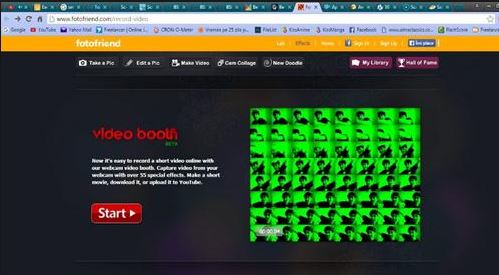
Đặc trưng
Ưu điểm
Nhược điểm
Phần 2: Máy ghi video Toolster
Toolster là một trình quay video màn hình trực tuyến đơn giản nhưng mạnh mẽ cho phép bạn quay màn hình bằng webcam. Với chương trình trực tuyến này, bạn không phải tải xuống bất kỳ ứng dụng và trình khởi chạy phức tạp nào như với các trình ghi màn hình khác.
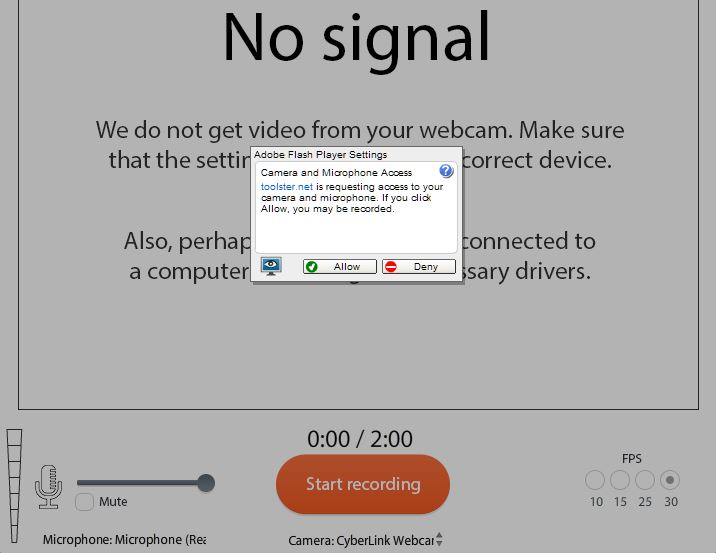
Đặc trưng
Ưu điểm
Nhược điểm
Phần 3: ScreenToaster
ScreenToaster là chương trình ghi màn hình và dự báo màn hình trực tuyến miễn phí cho phép bạn ghi lại, chia sẻ và chỉnh sửa tất cả các video đã quay của mình.
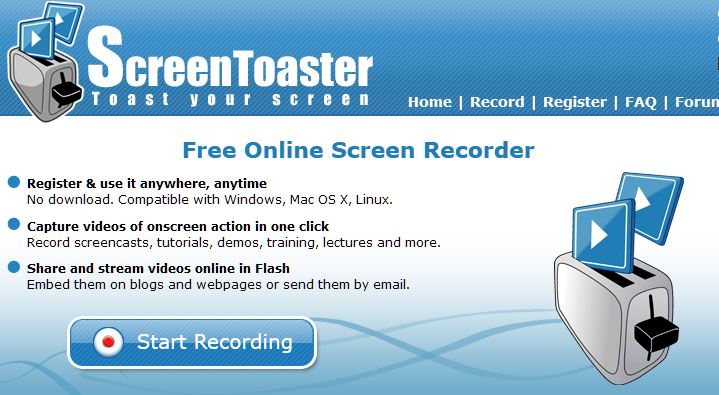
Đặc trưng
Ưu điểm
Nhược điểm
Phần 4: Screencast-O-Matic
Screencast-O-Matic là một chương trình ghi âm trực tuyến tiên tiến cho phép bạn ghi lại các video và hình ảnh yêu thích của mình chỉ bằng một lần nhấp vào nút.
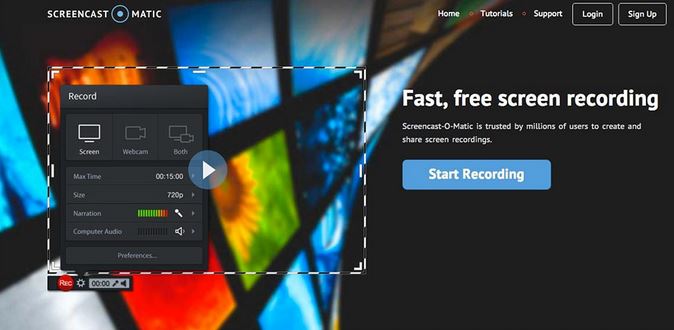
Đặc trưng
Ưu điểm
Nhược điểm
Phần 5: Trình ghi màn hình PixelPros Inspector
PixelPros Inspector Screen Recorder là một trình ghi màn hình đơn giản không yêu cầu tải xuống hoặc bất kỳ loại quy trình cài đặt nào.
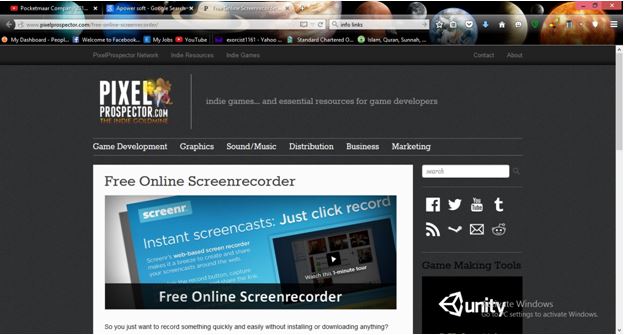
Đặc trưng
Ưu điểm
Nhược điểm
Từ các trình ghi màn hình trực tuyến được đề cập ở trên, có thể thấy rõ ràng rằng cả hai đều khác nhau về cách này hay cách khác. Ví dụ: một chương trình trực tuyến như FotoFriend Video Booth có thể hỗ trợ chia sẻ trực tuyến các màn hình đã ghi trong khi Trình ghi video Toolster không cho bạn cơ hội làm điều tương tự.
Một máy ghi âm trực tuyến như Toolster và Screencast-O-Matic chỉ cung cấp cho bạn tối đa 2 và 5 phút ghi tương ứng, điều này không thể đủ đối với một số người dùng. Điều này trái ngược với việc sử dụng Dr.Fone cho bạn thời gian ghi âm không giới hạn.
Một số chương trình trực tuyến của trình ghi video này thường sử dụng webcam của bạn để ghi lại. Với Internet, không phải là một nơi an toàn, tính bảo mật và quyền riêng tư của các tệp của bạn không được đảm bảo. Chúng tôi không thể nói như vậy khi sử dụng một chương trình như Trình ghi màn hình iOS .
Một số máy ghi âm trực tuyến này yêu cầu bạn đăng ký với họ trước khi ghi màn hình của bạn; điều gì đó mà một số người dùng có thể cảm thấy không thoải mái. Đối với phần mềm quay phim màn hình, bạn không cần phải đăng ký với họ để sử dụng sản phẩm của họ. Tất cả những gì bạn cần là tải xuống như trường hợp của Dr.Fone.
Bạn cũng có thể thích
Trình ghi màn hình
- 1. Trình ghi màn hình Android
- Trình ghi màn hình tốt nhất cho điện thoại di động
- Samsung Screen Recorder
- Ghi màn hình trên Samsung S10
- Ghi màn hình trên Samsung S9
- Ghi màn hình trên Samsung S8
- Ghi màn hình trên Samsung A50
- Ghi màn hình trên LG
- Máy ghi âm điện thoại Android
- Ứng dụng ghi màn hình Android
- Ghi lại màn hình với âm thanh
- Ghi lại màn hình với gốc
- Ghi âm cuộc gọi cho điện thoại Android
- Ghi bằng Android SDK / ADB
- Ghi âm cuộc gọi điện thoại Android
- Máy ghi video dành cho Android
- 10 máy ghi trò chơi tốt nhất
- 5 máy ghi âm cuộc gọi hàng đầu
- Máy ghi âm Mp3 Android
- Máy ghi âm Android miễn phí
- Ghi lại màn hình Android với gốc
- Ghi lại sự hợp lưu video
- 2 iPhone Screen Recorder
- Cách bật tính năng ghi màn hình trên iPhone
- Trình ghi màn hình cho điện thoại
- Ghi màn hình trên iOS 14
- Trình ghi màn hình iPhone tốt nhất
- Cách quay màn hình iPhone
- Ghi màn hình trên iPhone 11
- Ghi màn hình trên iPhone XR
- Ghi màn hình trên iPhone X
- Ghi màn hình trên iPhone 8
- Ghi màn hình trên iPhone 6
- Ghi lại iPhone mà không cần bẻ khóa
- Ghi âm trên iPhone Audio
- Ảnh chụp màn hình iPhone
- Ghi màn hình trên iPod
- Quay video màn hình iPhone
- Trình ghi màn hình miễn phí iOS 10
- Trình giả lập cho iOS
- Trình ghi màn hình miễn phí cho iPad
- Phần mềm ghi âm máy tính để bàn miễn phí
- Ghi lại trò chơi trên PC
- Ứng dụng video màn hình trên iPhone
- Trình ghi màn hình trực tuyến
- Cách ghi lại Clash Royale
- Cách ghi lại Pokemon GO
- Geometry Dash Recorder
- Cách ghi Minecraft
- Quay video YouTube trên iPhone
- 3 Ghi màn hình trên máy tính


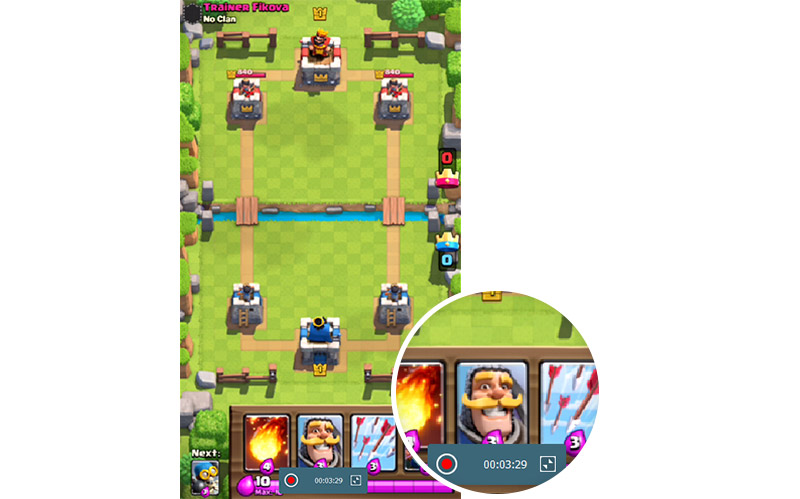

Alice MJ
biên tập viên